Horisontell VS Vertikal – Vilket är bättre för att se och filma?
Under åren av att titta på film och filmskapa, kan man säga att de har en sak gemensamt: De gjordes alla i horisontell skala. Men med avancerad teknik kan du nu se och titta på vertikala videor. Du kan hitta dessa vertikala videor på alla sociala medier som Facebook, Instagram, YouTube, Snapchat och mer. Det kan finnas fördelar och nackdelar med horisontella och vertikala videor. Om du funderar på att göra din film, ta reda på hur du använder den horisontella och vertikala skalan för bättre visning och videoproduktion. Låt oss börja.
Guidelista
Horisontell VS. Vertikal: Introduktioner, funktioner och användning Det ultimata sättet att beskära videor till horisontell eller vertikal storlek 3 Mer programvara för att skapa horisontella eller vertikala videor Vanliga frågor om horisontella och vertikala videorHorisontell VS. Vertikal: Introduktioner, funktioner och användning
Spelar det någon roll att välja vilken skala man ska använda när man gör film? Defenitivt Ja. Eftersom efter 4:3 ersattes av horisontell video eller 16:9 bildförhållande, var det den mest använda skalan för att titta på och skapa videor. En horisontellt orienterad video betonar fler detaljer och information om handlingen. Detta är standardskalan för en video att titta på på vilken enhet som helst som en dator, bärbar dator, surfplatta och smartphone. Horisontell är mycket mer överlägsen vertikal eftersom den följer ögoninriktningen och används mest för större. Dessutom följer den de mest populära bildförhållandena som 4:3, 16:9, 1,66:1, 1,85:1, 2,35:1 och mer.
Du kan dock inte ta horisontellt för givet eftersom miljarder människor använder smartphones nuförtiden. Vertikala eller vertikalt orienterade videor används ofta i sociala medier som TikTok, Snapchat, Instagram och mer. Det fungerar som ett porträttläge för att göra videon högre och tar upp hela enhetens skärm. Du kan använda den här skalan för att gå med i trenderna för dans, göra tutorials eller närbildsinspelningar. En vertikal video betonar oftast färre motiv i ett klipp, vilket är bra för en snabbare visning av innehållet.
Upplösningarna är också olika beroende på de horisontella eller vertikala videorna. Här är listan över upplösningar för horisontell och vertikal:
| Horisontell upplösning | Vertikal upplösning |
| 3840 × 2160 | 3840 × 2160 |
| 2560 × 1440 | 1440 × 2560 |
| 1920 × 1080 | 1080 × 1350 |
| 1280 × 720 | 1280 × 720 |
| 1280 × 720 | 720 × 1080 |
Du kan använda den horisontella skalan när du vill skildra skönheten i ett landskap eller en händelse. Med en vertikal skala kan du använda den för en intim skildring av en person, ett djur eller en rörelse. Dessutom ger det dig friheten att inte rotera din mobila enhet för att titta på ett klipp.
Det ultimata sättet att beskära videor till horisontell eller vertikal storlek
Om du undrar om du kan beskära en horisontell eller vertikal video kan du definitivt göra det! Med AnyRec Video Converter, det är inte omöjligt att beskära någon videotyp. Den här programvaran erbjuder sina bästa funktioner för dig att beskära och redigera videor. Den har ett enkelt gränssnitt som hjälper till att navigera och enkelt använda verktyget. Med hundratals filformat som stöds, accepterar den alla typer av video att redigera. Dessutom sparar programvaran alla redigerade videofiler i hög kvalitet.

Avancerade beskärningsverktyg för att göra vertikala och horisontella videor.
Anpassa videoutgången som bithastighet, kodare, format, upplösning, etc.
Stöd alla populära video- och ljudformat att ladda upp på sociala plattformar.
Erbjud andra användbara verktyg som konvertering, volymförstärkare, 3D-tillverkare, etc.
Säker nedladdning
Säker nedladdning
Så här beskär du vertikala eller horisontella videor med AnyRec Video Converter:
Steg 1.Ladda ner programvaran på den officiella webbplatsen och starta den på din enhet. Klicka på fliken "Verktygslåda" i toppmenyn och öppna funktionen "Video Cropper".

Steg 2.Klicka på knappen "Lägg till" för att lägga till önskad videofil som du vill beskära. För detta steg kommer en horisontell video att användas som exempel. När du har valt kommer programvaran att leda dig till beskäraren. Klicka på rullgardinsmenyn "Aspect Ratio" för att välja horisontell eller vertikal storlek och beskära videor. Den rekommenderade kommer att vara 16:9 bildförhållande alternativ.

Steg 3.Den gula fyrkanten kommer att ändra storleken. Klicka på "Cross"-ikonen för att centrera beskäraren till videon. Klicka på knappen "Förhandsgranska" för att se hur mycket videon kommer att förändras. Du kan justera den igen om du inte är nöjd med den första skörden. Du kan också ändra videoinställningarna genom att klicka på rullgardinsmenyn för alternativet "Output". Här kan du ändra videokodaren, kvalitet, format, bithastighet, etc. Klicka på "OK"-knappen för att spara.
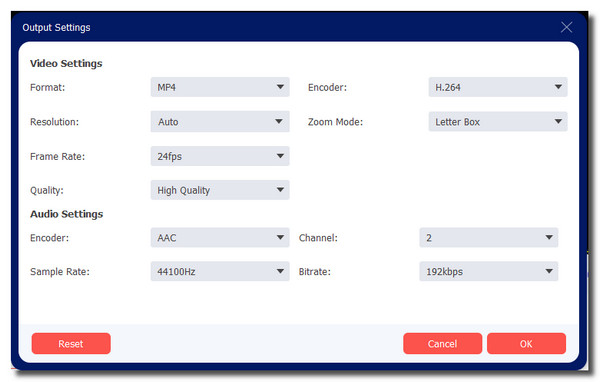
Steg 4.När du är klar, välj den utsedda mappen genom att bläddra på alternativet "Spara till". Klicka på knappen "Exportera" för att spara alla ändringar. När den är klar med att spara, visas mappen automatiskt för dig att titta på. Om du vill beskära en vertikal video, använd samma steg.
3 Mer programvara för att skapa horisontella eller vertikala videor
Att göra ett horisontellt eller vertikalt videoklipp är inte lätt. Men det kommer att vara med en videoredigerare som hjälper dig att skapa och redigera. Hitta den bästa programvaran för att skapa horisontella och vertikala videor nedan.
1. Adobe Premiere Pro
Med dess avancerade verktyg kan du skapa horisontella eller vertikala videor med Adobe Premiere Pro. Denna välkända programvara har alla redigeringsverktyg du någonsin kan föreställa dig inklusive videobeskäraren. Du kan beskära videor till valfri storlek i Premiere. Detta kreativa verktyg integreras också med andra användbara appar som Frame och Adobe Photoshop, vilket gör det till det mest flexibla verktyget på listan.
Funktioner:
◆ Kan redigera bilder med högsta upplösning, som 4K och 8K.
◆ Tillåt användare att välja önskat inbyggt filstöd, snabbare rendering etc.
◆ Skapa bildtexter automatiskt via funktionen Tal till text.
◆ Uppdaterar regelbundet för en mycket bättre upplevelse av videoredigering.
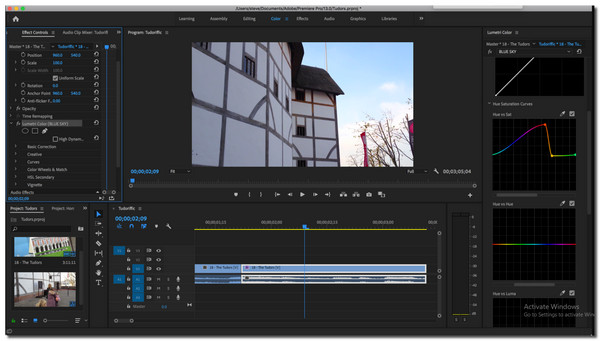
2. PowerDirector
Det finns ingen tråkig stund med den fantastiska PowerDirector när du använder den för att redigera video. Denna videoredigerare erbjuder 200 avancerade redigeringsverktyg som hjälper dig att skapa de bästa vertikala eller horisontella videorna. Från dess videobeskärning till kreativa övergångar, du behöver inte ens svettas för att lära dig verktyget. Dessutom. Den tillhandahåller bildförhållanden i början av redigeringen så att du kan välja den sociala plattformen du ska ladda upp videon.
Funktioner:
◆ Erbjud andra appversioner för Mac, Windows, Android, iOS, etc.
◆ Gör det möjligt för användare att redigera bilder från gröna skärmen.
◆ Utarbeta videoklipp via rörelsespårning och actionkameraverktyg.
◆ Stöder video med hög upplösning som 4K och 3D.
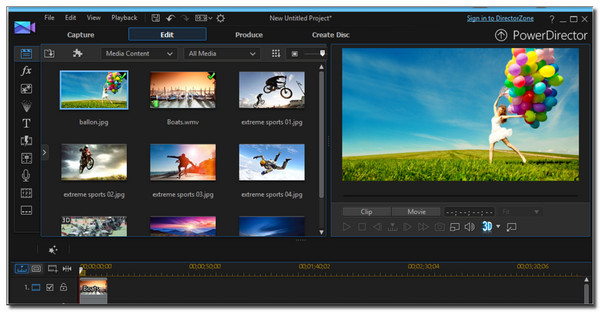
3. iMovie
Sist men inte minst är en annan programvara dedikerad till Apples produkter. Oavsett om du använder en iPhone eller en Mac-bok är iMovie tillgängligt för att ladda ner och redigera horisontella eller vertikala videor. Dess enastående funktioner inkluderar filtrering, redigering av den gröna skärmen och till och med samtidigt öppna flera projekt. Det är inte konstigt att det är ett av de använda verktygen när användare vill skapa en Holywood-liknande video.
Funktioner:
◆ Ge videostabilisering, effekter, övergångar och mer.
◆ Aktivera import av foton och musik för att slås samman med videofiler.
◆ Ett modernt gränssnitt och icke-linjär videoredigerare.
◆ Stöd HD- och 4K-video för att redigera och förbättra.
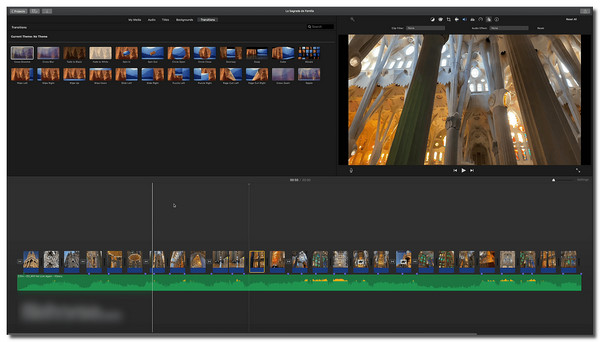
Vanliga frågor om horisontella och vertikala videor
-
1. Vilket är bättre: horisontellt eller vertikalt?
Horisontella och vertikala skalor är båda utmärkta. Det beror dock på vilken enhet, socialt nätverk och andra aspekter av att titta på eller skapa ett videoklipp. Så för att urskilja den bästa skalan för din video, se till att du överväger de saker som nämns för att planera ut.
-
2. Kan jag beskära en horisontell video till vertikal på TikTok?
Nej, det kan du inte. Även om TikTok rekommenderar att du laddar upp 9:16-videor, tillhandahåller det inte beskärningsverktyget. Således kan du gå till någon redigeringsapp, som InShot, eller lita på den professionella videoredigeraren - AnyRec Video Conveter.
-
3. Spelar Windows Media Player upp en vertikal video?
Absolut ja. Windows Media Player är ett dynamiskt verktyg för att spela upp alla typer av video och ljud. Genom att ladda upp en vertikal eller horisontell video kommer mediaspelaren att justera på ceratinskalan för en bästa tittarupplevelse.
Slutsats
De horisontella och vertikala skalorna är gjorda för olika ändamål. Dessa skalor skiljer sig inte från något område utan endast specifika krav. Dessutom måste du lära dig nog hur du maximerar horisontellt och vertikalt när du gör ett videoklipp. Om du vill beskära en vertikal video till en horisontell kan du använda AnyRec Video Converter för att uppfylla dina krav. Ladda ner gratis och prova det nu!
Säker nedladdning
Säker nedladdning
